【Node.js】Node代码调试
setBreakpoint(‘script.js’, 1, ‘num < 4’), sb(…clearBreakpoint(‘script.js’, 1), cb(…setBreakpoint(‘script.js’, 1), sb(…setBreakpoint(‘fn()’), sb(…要使用它,用inspect参数启动Node.js,后面跟着要调试的脚本的路径。setBreakpoint(li
1、使用Node.js中的Debugger
Node.js包含一个命令行调试实用程序。Node.js调试器客户端不是一个功能齐全的调试器,但是可以进行简单的步进和检查。
要使用它,用inspect参数启动Node.js,后面跟着要调试的脚本的路径。
示例:
var {name,kexuexiongNamePrint} = require('./common.js');
const os = require('node:os');
console.log(name);
kexuexiongNamePrint();
console.log(os.arch());
debugger;
let cups = os.cpus();
console.log(cups.length);
console.log(cups);
common.js
const name = 'kexuexiong';
var kexuexiongNamePrint = function(){
console.log('kexuexiong-print');
}
module.exports = {name,kexuexiongNamePrint};
运行命令 node inspect .\demo.js,启动调试。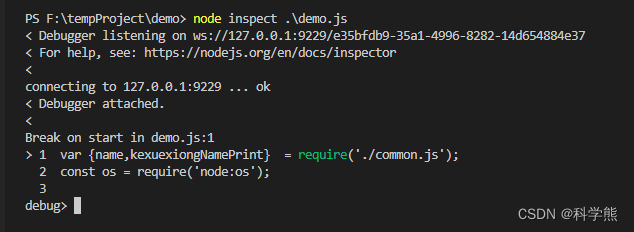
Debugger命令参考
- cont, c:继续执行
- next, n::下一步
- step, s:进入执行
- out, o: 退出执行
- pause:暂停正在运行的代码(类似于开发人员工具中的暂停按钮)
断点:
-
setBreakpoint(), sb():设置当前行的断点
-
setBreakpoint(line), sb(line):在指定行上设置断点
-
setBreakpoint(‘fn()’), sb(…):在函数体的第一个语句上设置断点
-
setBreakpoint(‘script.js’, 1), sb(…):在script.js的第一行设置断点
-
setBreakpoint(‘script.js’, 1, ‘num < 4’), sb(…):在script.js的第一行设置条件断点,只有当num < 4求值为true时才会中断
-
clearBreakpoint(‘script.js’, 1), cb(…):清除script.js中第1行的断点
执行next: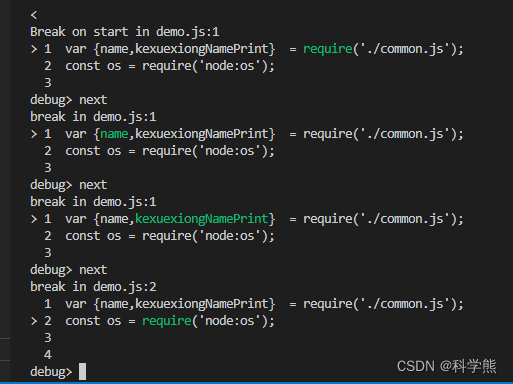
执行setBreakpoint(line):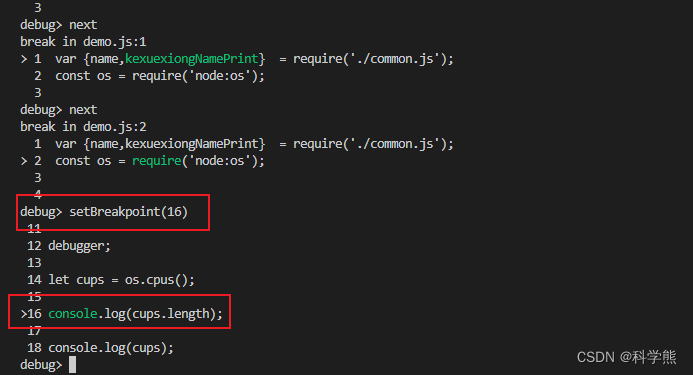
2、使用vscode提供的调试功能
运行->启动调试: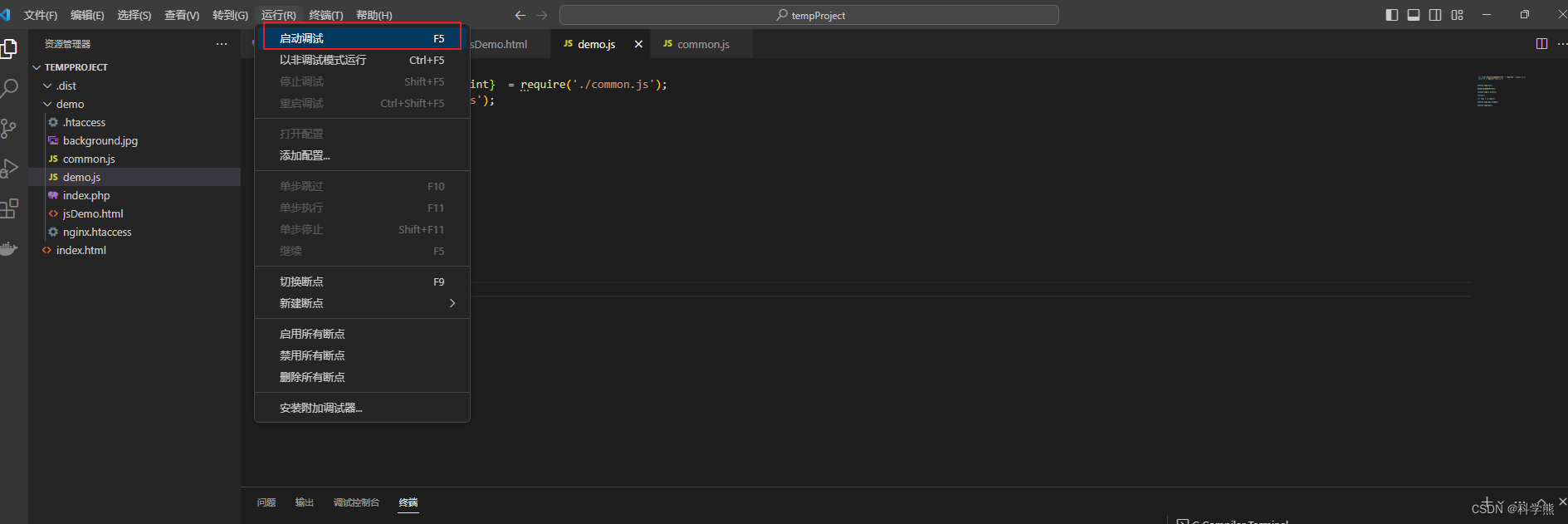
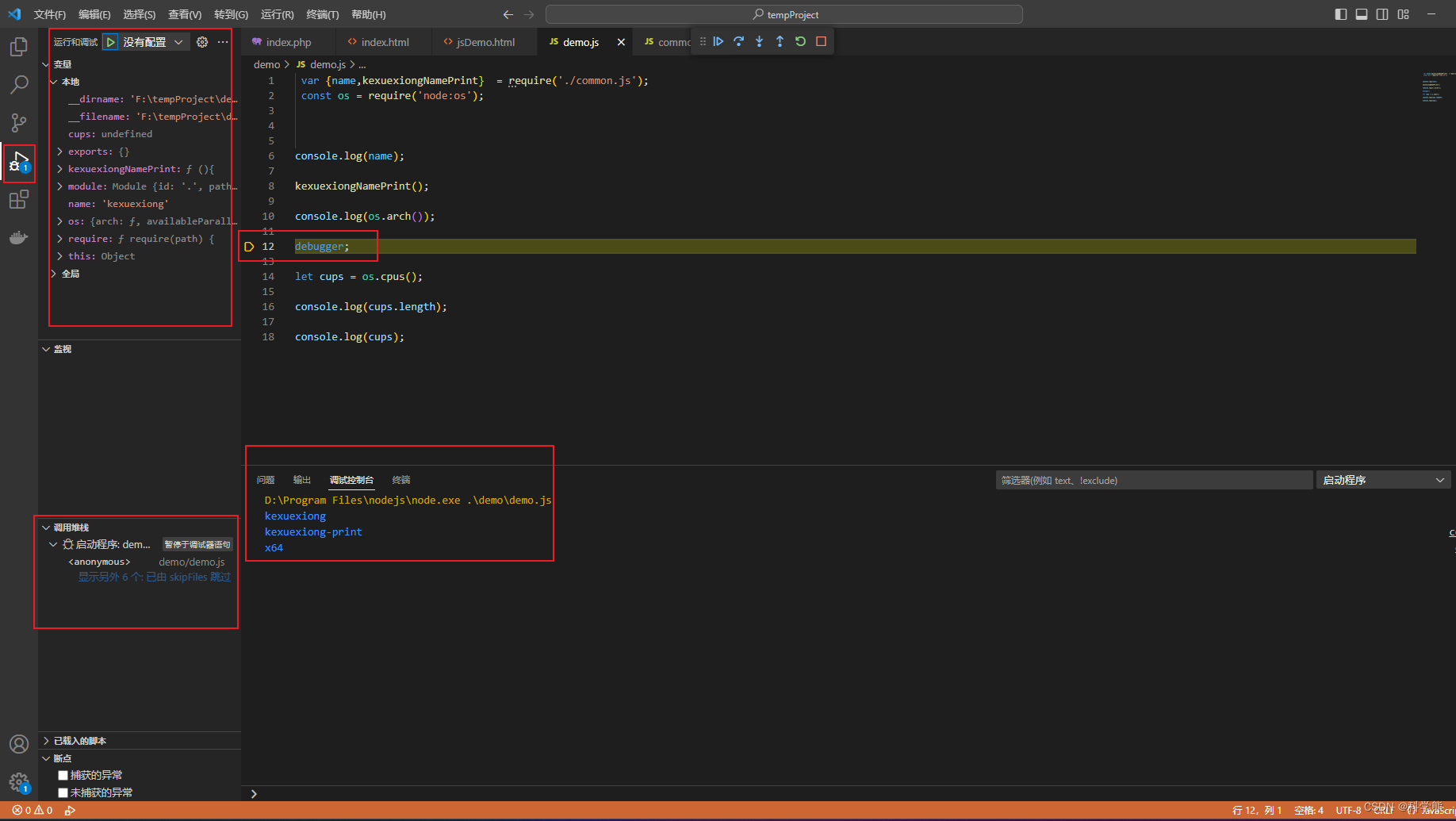
点击下一步:
更多推荐
 已为社区贡献4条内容
已为社区贡献4条内容



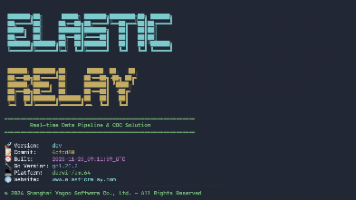






所有评论(0)